كيفية إبطاء مقاطع الفيديو بسهولة وسرعة باستخدام iMovie
أثناء تحرير مقطع فيديو على جهاز iPhone أو iPad أو Mac، غالبًا ما تحتاج إلى تغيير سرعة تشغيله. iMovie هو محرر الفيديو الرسمي من Apple والذي يمكنه مساعدتك بسهولة في تسريع الفيديو أو إبطائه. علاوة على ذلك، يمكنه ضبط معدل الإطارات تلقائيًا لأي مقطع ليتناسب مع معدل إطارات الفيديو الخاص بك. هنا سوف تظهر الدروس حول كيفية عمل فيديو بالحركة البطيئة في iMovie.
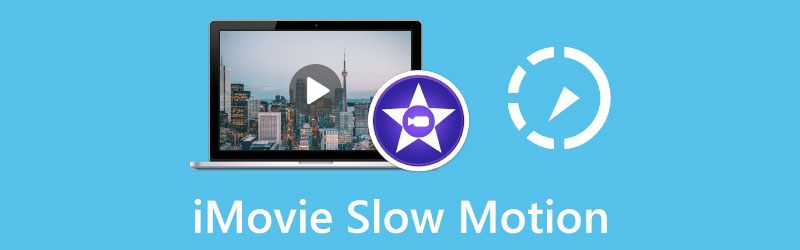
- قائمة الدليل
- الجزء 1. إنشاء حركة بطيئة للفيديو في iMovie على iPhone
- الجزء 2. إنشاء حركة بطيئة للفيديو في iMovie على نظام Mac
- الجزء 3. أفضل بديل iMovie لإبطاء الفيديو
- الجزء 4. الأسئلة الشائعة حول iMovie Slow Motion
الجزء 1. كيفية عمل فيديو بالحركة البطيئة في iMovie على iPhone
عندما تريد إبطاء مقطع فيديو مجانًا على جهاز iPhone أو iPad باستخدام iMovie، يجب عليك أولاً الانتقال إلى App Store وتثبيت تطبيق iMovie مجانًا على جهاز iOS الخاص بك. بعد ذلك، يمكنك فتح iMovie وأخذ الدليل التالي لتشغيل الفيديو بالحركة البطيئة.
افتح تطبيق iMovie، ثم حدد وانقر فوق فيلم للبدء في إنشاء مشروع جديد. في ال لحظات واجهة، يمكنك التمرير لأسفل للعثور على الفيديو الذي تريد تشغيله بالحركة البطيئة. انقر لاختياره ثم اضغط على إنشاء فيلم زر للمضي قدما.
تحتاج إلى النقر على مقطع الفيديو المُضاف في المخطط الزمني لتسليط الضوء عليه. ستعرض هذه العملية أيضًا المزيد من ميزات التحرير. اختر ال سرعة الموجودة على الشاشة السفلية، ثم اسحب شريط السرعة إلى السلحفاة اليسرى لإجراء حركة بطيئة على iMovie. يُسمح لك هنا بإبطاء الفيديو إلى سرعة 1/8x.
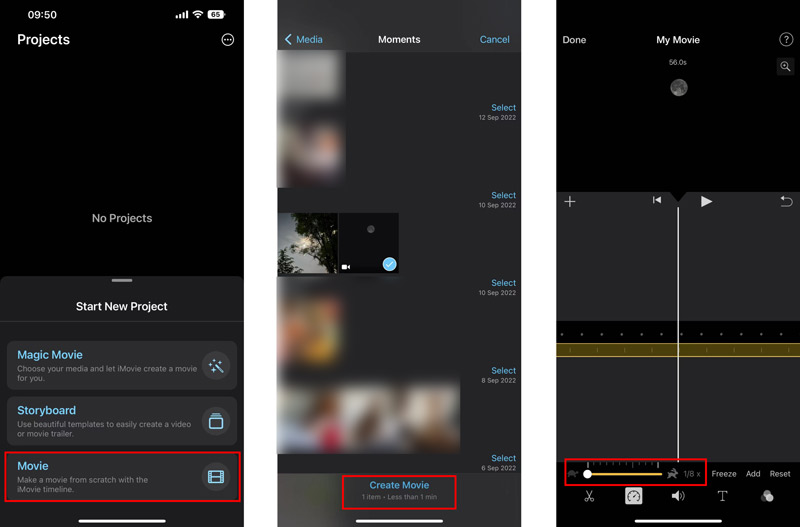
عندما انت إبطاء مقطع فيديو في iMovie على iPhone، يمكنك النقر على يلعب زر لعرض سرعة الفيديو المتغيرة. إذا كنت راضيا، اضغط على منتهي في الزاوية العلوية اليسرى لتأكيد ذلك. في واجهة المشاريع، يمكنك النقر على يشارك زر ثم اضغط يحفظ فيديو لحفظ هذا الفيديو المعدل.
الجزء 2. كيفية تشغيل الفيديو بالحركة البطيئة على نظام Mac باستخدام iMovie
باعتبارك مستخدم Mac، يمكنك تشغيل تطبيق iMovie مباشرةً واتباع الخطوات الموضحة أدناه لإنشاء مقطع فيديو بالحركة البطيئة.
قم بتشغيل iMovie على جهاز Mac الخاص بك، ثم انقر فوق جديد للبدء في القيام بمشروع جديد. ابحث عن الفيديو الذي تريد تغيير سرعته ثم اسحبه إلى iMovie. هنا يمكنك أيضًا النقر فوق يستورد أو الوسائط ثم زر الاستيراد في شريط الأدوات لتحميل الفيديو الخاص بك إليه.
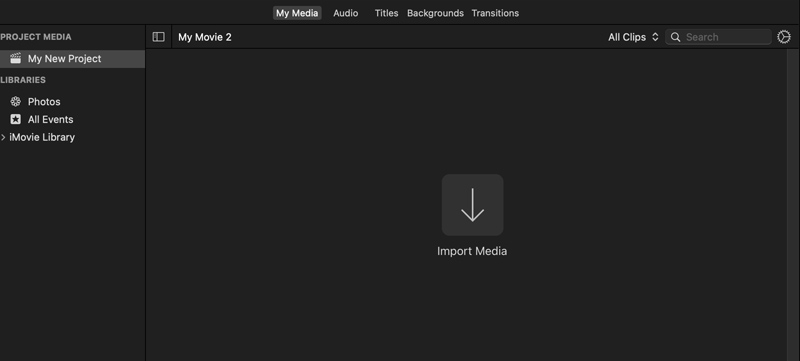
انقر فوق مقطع الفيديو الخاص بك على المخطط الزمني لتسليط الضوء عليه. أعلى نافذة المعاينة اليمنى، يمكنك العثور على ملف سرعة زر. انقر عليها للحصول على المزيد من خيارات السرعة. هنا يمكنك الاختيار بطيء من سرعة القائمة المنبثقة لإجراء حركة فيديو بطيئة في iMovie. كما يمكنك اختيار مخصص الخيار ثم اسحب مقبض نطاق السلحفاة لتقليل سرعة الفيديو الخاص بك بحرية.
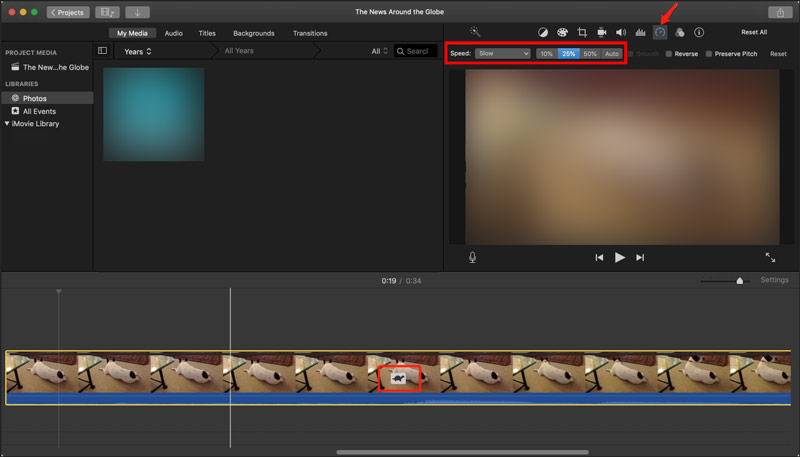
الجزء 3. أفضل بديل iMovie لإبطاء الفيديو على الكمبيوتر
لتسريع الفيديو أو إبطائه بسرعة، يمكنك أيضًا اللجوء إلى المحترف محول الفيديو في نهاية المطاف. لديها تحكم في سرعة الفيديو أداة تمكنك من تشغيل أي فيديو بسرعة أبطأ بناءً على حاجتك.
قم بتنزيل وفتح بديل iMovie مجانًا على جهاز الكمبيوتر الخاص بك. عند إدخاله اضغط على صندوق الأدوات علامة التبويب، ثم قم بالتمرير لأسفل للاختيار تحكم في سرعة الفيديو. ثم الرجاء الضغط على + أيقونة لتحميل الفيديو الخاص بك.

سيتم تشغيل الفيديو المضاف تلقائيًا في مشغل الوسائط المدمج الخاص به. ضمن نافذة التشغيل، يُعرض عليك عشرة خيارات للسرعة لتغيير سرعة الفيديو بسهولة. هنا يمكنك اختيار 0.125X أو 0.25X أو 0.5X أو 0.75X لعمل تشغيل الفيديو بالحركة البطيئة. يُسمح لك بمشاهدة تغييرات السرعة في مشغلها مباشرةً.

عندما تقوم بإبطاء الفيديو الخاص بك إلى سرعة التشغيل الصحيحة، يمكنك النقر فوق يصدّر زر لإخراج الفيديو بتأثير الحركة البطيئة.

الجزء 4. الأسئلة الشائعة حول iMovie Slow Motion
لماذا لا يمكنني تغيير سرعة الفيديو في iMovie؟
عندما تريد تسريع مقطع فيديو أو إبطائه في iMovie، يجب عليك التأكد من تحديد مقطع الفيديو أولاً. في بعض الحالات، لا يكون مقطع الفيديو الخاص بك طويلًا بما يكفي لاستيعاب هذه الزيادة في السرعة، أو يحتوي على نوع معين مثل الفيديو الذي تم تصويره باستخدام جهاز iPhone أو فيديو H.264 الذي تم التقاطه بكاميرا الفيديو Flip. تحتاج إلى تحويله أولاً ثم تغيير سرعة تشغيله.
كيفية إبطاء سرعة جزء من مقطع الفيديو في iMovie؟
افتح iMovie وأضف مقطع الفيديو الخاص بك إليه. تحتاج إلى تحديد جزء من الفيديو الخاص بك في المخطط الزمني عن طريق الضغط باستمرار على مفتاح R والسحب عبر المقطع، ثم استخدام ميزة السرعة لتشغيل جزء معين من هذا الفيديو بسرعة أبطأ.
هل يمكنني إبطاء الفيديو في VLC؟
نعم. يمكنك فتح VLC وتحميل ملف الفيديو الخاص بك إليه، والنقر فوق قائمة التشغيل العلوية، ثم الانتقال إلى السرعة. يمكنك الآن تحديد إما أبطأ (جيد) أو أبطأ لتشغيل الفيديو بالحركة البطيئة في VLC.
خاتمة
بعد قراءة هذا المنشور، يمكنك أن تتعلم كيفية عمل فيديو بالحركة البطيئة في iMovie. سواء كنت تريد إبطاء مقطع فيديو على جهاز iPhone أو iPad أو Mac، يمكنك الحصول على دليل محدد للقيام بذلك.
ما رأيك في هذا المنصب؟ انقر لتقييم هذه المشاركة.
ممتاز
تقييم: 4.9 / 5 (على أساس 193 الأصوات)
ابحث عن المزيد من الحلول
تعرف على كيفية تسريع مقطع فيديو على Mac وiPhone باستخدام iMovie كيفية تسريع الفيديو على iPhone وAndroid وOnline وMac/PC iMovie تغيير نسبة العرض إلى الارتفاع – كيفية قص مقطع فيديو على iMovie كيفية تدوير مقطع فيديو في iMovie على iPhone وiPad وMac كيفية قلب مقطع فيديو في iMovie على iPhone وiPad وMac 2022 نصائح مفيدة تساعدك على تعلم كيفية قص الفيديو في iMovieالمقالات النسبية
- تحرير الفيديو
- كيفية إبطاء الفيديو وعمل فيديو بطيء الحركة 2022
- أفضل الكاميرات والتطبيقات ذات الحركة البطيئة لإنشاء مقاطع فيديو بطيئة الحركة
- 4 طرق تتيح لك جعل الفيديو أسرع مرتين بسهولة
- مراجعة موجزة لأفضل 5 برامج لصناع الفيديو بالحركة البطيئة
- دليل تفصيلي لمعرفة كيفية قص مقاطع الفيديو على TikTok
- 3 طرق بسيطة لتعلم كيفية تسريع مقاطع فيديو TikTok
- نصائح مفيدة تساعدك على تعلم كيفية قص الفيديو في iMovie
- إبطاء مقطع فيديو على iPhone بسهولة [نصيحة إضافية]
- كيفية قص مقطع فيديو وقص أجزاء من مقطع فيديو على iPhone
- تعرف على كيفية قص مقطع فيديو في Adobe After Effects 2022



